Tiskajte v PDF v sistemu Windows 10 brez uporabe orodij tretjih oseb
Danes je PDF (Portable Document Format) vseprisotna oblika za distribucijo elektronskih dokumentov, ki naj bi bili natančni, natisljivi in jih ni treba urejati. To je dejanski standard, vendar Windows dolgo časa ni imel vgrajene podpore za ustvarjanje PDF-jev. To se spremeni v sistemu Windows 10, ki ima možnost ustvarjanja PDF-jev iz škatle.
Oglas
V izdajah sistema Windows pred Windows 10 lahko to funkcijo dobite tako, da namestite brezplačen navidezni tiskalnik PDF, kot je CutePDF ali doPDF. Ker je PDF tudi jezik opisa strani, lahko preprosto natisnete na ta virtualni tiskalnik PDF, da shranite vse, kar je mogoče natisniti kot dokument PDF. Tiskalnik PDF je bil uporabniku viden kot običajni tiskalnik v sistemski mapi Tiskalniki.
Microsoft Office je že prej imel možnost »shranjevanja v PDF« in »tiskanja v PDF«, zdaj pa to dobi tudi Windows 10. Datoteke PDF lahko ustvarite iz škatle. To storite na naslednji način:
- Zaženite katero koli aplikacijo, ki lahko tiska dokumente. Na primer, lahko uporabite Notepad.

- Vnesite nekaj besedila v beležnico in izberite Datoteka -> Natisni.
 Če želite izpustiti tiskanje glave ali noge, najprej v meniju Datoteka v aplikaciji izberite »Nastavitev strani« in izberite, kaj bo natisnjeno. Če želite natisniti samo izbrano vsebino (na primer v spletnem brskalniku), povlecite, da izberete vsebino z miško in nato izberite meni Datoteka -> Natisni.
Če želite izpustiti tiskanje glave ali noge, najprej v meniju Datoteka v aplikaciji izberite »Nastavitev strani« in izberite, kaj bo natisnjeno. Če želite natisniti samo izbrano vsebino (na primer v spletnem brskalniku), povlecite, da izberete vsebino z miško in nato izberite meni Datoteka -> Natisni. - V pogovornem oknu Print izberite tiskalnik "Microsoft Print to PDF".

- Nato določite lokacijo datoteke PDF:

Končali ste. Ko kliknete gumb za shranjevanje, bo ustvarjena datoteka PDF. Privzeto ga je mogoče odpreti z Microsoft Edge, če nimate nameščenih drugih bralcev PDF.
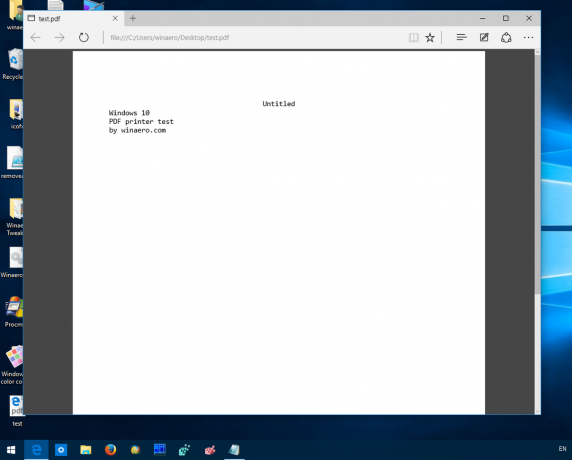 Tiskanje v PDF je zelo uporabna funkcija, ko morate deliti podatke v formatu PDF. To je to.
Tiskanje v PDF je zelo uporabna funkcija, ko morate deliti podatke v formatu PDF. To je to.
